Navigatie
Als het ontwerp van je menu's klaar is, is het zaak ervoor te zorgen dat ze op de afstandsbediening van de DVD speler gaan reageren zoals je dat wilt.
Het is prettig dat alle navigatiepijlen functioneren. Dus als je op rechts, links, naar beneden of naar boven klikt, moet
er iets gebeuren in het menu. Naar beneden is duidelijk. Maar bij de onderste keuze aangekomen moet bij een volgende druk op die knop de bovenste Hotspot weer geselecteerd worden. Dus in feite 'wandelen' de knoppen door het menu.
Standaard staat er een vinkje bij 'Auto-Route'. Meestal is de automatische toekenning van de navigatie door DVD-lab wel goed. Dat kun je uittesten door op het simulatie knopje te drukken. Er verschijnt dan een Remote
venster welke een afstandbediening simuleert. En je zult ontdekken dat de
knoppen omhoog en omlaag precies dat doen.
Bij
een menu waarbij de Hotspots minder gerangschikt staan zou de 'Auto-Route' ook
wel eens niet goed kunnen gaan.
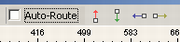 Dan
ga je dus zelf de navigatie regelen. Je begint hiermee door de simulatie weer
uit (rode vierkantje) te zetten en haalt het vinkje weg bij 'Auto-Route'. De
navigatiepijltjes komen dan beschikbaar. Eerst klik je op het groene pijltje
waarmee je de navigatieknop voor omlaag kunnen regelen. Je klikt nu in de
Hotspot van Hoofdstuk 1 en trekt een lijn naar hoofdstuk 2. Vervolgens van
Hoofdstuk 2 naar Hoofdstuk 3 en van daaruit naar de Hotspot van 'Terug naar
Hoofdmenu'.
Dan
ga je dus zelf de navigatie regelen. Je begint hiermee door de simulatie weer
uit (rode vierkantje) te zetten en haalt het vinkje weg bij 'Auto-Route'. De
navigatiepijltjes komen dan beschikbaar. Eerst klik je op het groene pijltje
waarmee je de navigatieknop voor omlaag kunnen regelen. Je klikt nu in de
Hotspot van Hoofdstuk 1 en trekt een lijn naar hoofdstuk 2. Vervolgens van
Hoofdstuk 2 naar Hoofdstuk 3 en van daaruit naar de Hotspot van 'Terug naar
Hoofdmenu'.
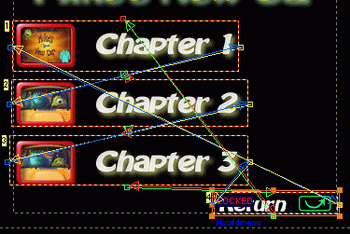 Omdat
je wilt dat na nog een druk op omlaag weer de bovenste Hotspot (Hoofdstuk 1)
wordt geselecteerd trek je nu rechtstreeks een lijn van de onderste naar de
bovenste Hotspot.
Omdat
je wilt dat na nog een druk op omlaag weer de bovenste Hotspot (Hoofdstuk 1)
wordt geselecteerd trek je nu rechtstreeks een lijn van de onderste naar de
bovenste Hotspot.
Dezelfde handelingen, maar dan in omgekeerde volgorde, voeren je uit met het
rode pijltje (voor de navigatie knop 'omhoog').
Omdat je wilt dat de knoppen links en rechts hetzelfde gedrag gaan vertonen herhaal
je dus dezelfde handelingen met het pijltje 'rechts' en met het pijltje 'links'.
Een prachtig lijnenspel is de beloning. Gelukkig is het mogelijk per bewegingsknop de lijntjes
te verbergen of zichtbaar te maken.
Om de navigatieknoppen te testen even op het blauwe driehoekje klikken en met de 'Remote' alle pijlen en de 'Enter' knop alles uitproberen.
Wel even tussentijds het project opslaan natuurlijk.
De Routing
De 'Routing' zorgt voor het in de juiste volgorde weergeven van alle onderdelen van de DVD. En eigenlijk hoef
je daar niets meer aan te doen. Maar toch even controleren. En eventueel aanpassen.
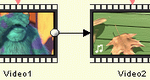 Stel dat je wilt dat na het afspelen van Video1 automatisch vervolgd wordt met Video2. Dus niet automatisch terug naar het menu (tenzij er op de menu knop van de afstandsbediening wordt gedrukt). In dat geval gaan we een lijn trekken van het knopje aan de rechterkant van Video1 naar Video2. En ook dat is weer geregeld.
Stel dat je wilt dat na het afspelen van Video1 automatisch vervolgd wordt met Video2. Dus niet automatisch terug naar het menu (tenzij er op de menu knop van de afstandsbediening wordt gedrukt). In dat geval gaan we een lijn trekken van het knopje aan de rechterkant van Video1 naar Video2. En ook dat is weer geregeld.
De menu's krijgen automatisch een 'loop'. Dat wil zeggen dat ze net zo lang blijven herhalen totdat er op een navigatieknop wordt gedrukt. is dit op één of andere manier verbroken dan kan dat handmatig weer worden hersteld door het knopje aan de rechterkant van het betreffende menu in het beeld van het menu te slepen. Als je toch zou willen dat een menu na een bepaalde tijd naar een volgend onderdeel van de DVD zou springen dan kan dat ook worden geregeld door het slepen van het knopje naar dat gewenste onderdeel. De tijdsduur is dan in te stellen in de menu editor in de tab 'PBC' van het properties venster.
Transition
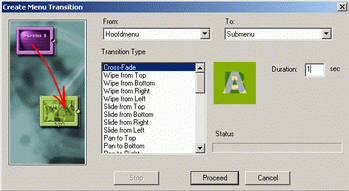 En dan tenslotte nog de geplande Transition.
Een mooie overgang van het Hoofdmenu naar het submenu.
Kies in de menubalk voor Menu, dan voor Transitions en kies dan Generate New. Het Transition menu verschijnt. Hierin bepaal
je dat de Transition moet plaatsvinden tussen het Hoofdmenu (From) en het Submenu (To). Een tijdsduur van circa 1 seconde is over het algemeen een goede keuze. Kies vervolgens het gewenste Transition Type. Een Cross-Fade is over het algemeen erg mooi. Vervolgens klik
je op Proceed. Er wordt een lokatie voor het doelbestand gevraagd. DVD-lab zal immers een korte video moeten maken waarin de overgang wordt opgeslagen. De beste keuze is hier de directory waar we ook alle andere Assets hebben geplaatst.
Geef het bestand een logische naam. Als je daarna op Proceed klikt wordt het bestand aangemaakt en als dat klaar is wordt het op de juiste plek in het Connection venster gezet. Eventueel kan er ook nog een Transition worden gemaakt van het Submenu naar het Hoofdmenu. Dat gebeurt dan op de zelfde manier maar dan uiteraard met de 'From' en de 'To' velden omgedraaid.
En dan tenslotte nog de geplande Transition.
Een mooie overgang van het Hoofdmenu naar het submenu.
Kies in de menubalk voor Menu, dan voor Transitions en kies dan Generate New. Het Transition menu verschijnt. Hierin bepaal
je dat de Transition moet plaatsvinden tussen het Hoofdmenu (From) en het Submenu (To). Een tijdsduur van circa 1 seconde is over het algemeen een goede keuze. Kies vervolgens het gewenste Transition Type. Een Cross-Fade is over het algemeen erg mooi. Vervolgens klik
je op Proceed. Er wordt een lokatie voor het doelbestand gevraagd. DVD-lab zal immers een korte video moeten maken waarin de overgang wordt opgeslagen. De beste keuze is hier de directory waar we ook alle andere Assets hebben geplaatst.
Geef het bestand een logische naam. Als je daarna op Proceed klikt wordt het bestand aangemaakt en als dat klaar is wordt het op de juiste plek in het Connection venster gezet. Eventueel kan er ook nog een Transition worden gemaakt van het Submenu naar het Hoofdmenu. Dat gebeurt dan op de zelfde manier maar dan uiteraard met de 'From' en de 'To' velden omgedraaid.
Wat nu nog rest is het maken van de DVD.
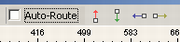 Dan
ga je dus zelf de navigatie regelen. Je begint hiermee door de simulatie weer
uit (rode vierkantje) te zetten en haalt het vinkje weg bij 'Auto-Route'. De
navigatiepijltjes komen dan beschikbaar. Eerst klik je op het groene pijltje
waarmee je de navigatieknop voor omlaag kunnen regelen. Je klikt nu in de
Hotspot van Hoofdstuk 1 en trekt een lijn naar hoofdstuk 2. Vervolgens van
Hoofdstuk 2 naar Hoofdstuk 3 en van daaruit naar de Hotspot van 'Terug naar
Hoofdmenu'.
Dan
ga je dus zelf de navigatie regelen. Je begint hiermee door de simulatie weer
uit (rode vierkantje) te zetten en haalt het vinkje weg bij 'Auto-Route'. De
navigatiepijltjes komen dan beschikbaar. Eerst klik je op het groene pijltje
waarmee je de navigatieknop voor omlaag kunnen regelen. Je klikt nu in de
Hotspot van Hoofdstuk 1 en trekt een lijn naar hoofdstuk 2. Vervolgens van
Hoofdstuk 2 naar Hoofdstuk 3 en van daaruit naar de Hotspot van 'Terug naar
Hoofdmenu'.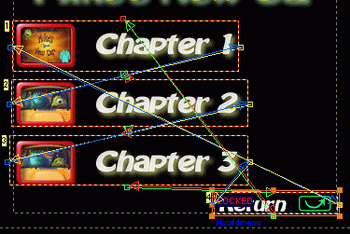 Omdat
je wilt dat na nog een druk op omlaag weer de bovenste Hotspot (Hoofdstuk 1)
wordt geselecteerd trek je nu rechtstreeks een lijn van de onderste naar de
bovenste Hotspot.
Omdat
je wilt dat na nog een druk op omlaag weer de bovenste Hotspot (Hoofdstuk 1)
wordt geselecteerd trek je nu rechtstreeks een lijn van de onderste naar de
bovenste Hotspot.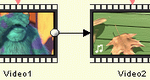 Stel dat je wilt dat na het afspelen van Video1 automatisch vervolgd wordt met Video2. Dus niet automatisch terug naar het menu (tenzij er op de menu knop van de afstandsbediening wordt gedrukt). In dat geval gaan we een lijn trekken van het knopje aan de rechterkant van Video1 naar Video2. En ook dat is weer geregeld.
Stel dat je wilt dat na het afspelen van Video1 automatisch vervolgd wordt met Video2. Dus niet automatisch terug naar het menu (tenzij er op de menu knop van de afstandsbediening wordt gedrukt). In dat geval gaan we een lijn trekken van het knopje aan de rechterkant van Video1 naar Video2. En ook dat is weer geregeld.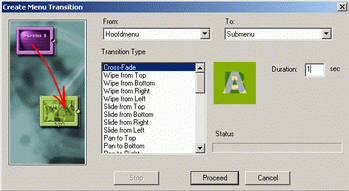 En dan tenslotte nog de geplande Transition.
Een mooie overgang van het Hoofdmenu naar het submenu.
Kies in de menubalk voor Menu, dan voor Transitions en kies dan Generate New. Het Transition menu verschijnt. Hierin bepaal
je dat de Transition moet plaatsvinden tussen het Hoofdmenu (From) en het Submenu (To). Een tijdsduur van circa 1 seconde is over het algemeen een goede keuze. Kies vervolgens het gewenste Transition Type. Een Cross-Fade is over het algemeen erg mooi. Vervolgens klik
je op Proceed. Er wordt een lokatie voor het doelbestand gevraagd. DVD-lab zal immers een korte video moeten maken waarin de overgang wordt opgeslagen. De beste keuze is hier de directory waar we ook alle andere Assets hebben geplaatst.
Geef het bestand een logische naam. Als je daarna op Proceed klikt wordt het bestand aangemaakt en als dat klaar is wordt het op de juiste plek in het Connection venster gezet. Eventueel kan er ook nog een Transition worden gemaakt van het Submenu naar het Hoofdmenu. Dat gebeurt dan op de zelfde manier maar dan uiteraard met de 'From' en de 'To' velden omgedraaid.
En dan tenslotte nog de geplande Transition.
Een mooie overgang van het Hoofdmenu naar het submenu.
Kies in de menubalk voor Menu, dan voor Transitions en kies dan Generate New. Het Transition menu verschijnt. Hierin bepaal
je dat de Transition moet plaatsvinden tussen het Hoofdmenu (From) en het Submenu (To). Een tijdsduur van circa 1 seconde is over het algemeen een goede keuze. Kies vervolgens het gewenste Transition Type. Een Cross-Fade is over het algemeen erg mooi. Vervolgens klik
je op Proceed. Er wordt een lokatie voor het doelbestand gevraagd. DVD-lab zal immers een korte video moeten maken waarin de overgang wordt opgeslagen. De beste keuze is hier de directory waar we ook alle andere Assets hebben geplaatst.
Geef het bestand een logische naam. Als je daarna op Proceed klikt wordt het bestand aangemaakt en als dat klaar is wordt het op de juiste plek in het Connection venster gezet. Eventueel kan er ook nog een Transition worden gemaakt van het Submenu naar het Hoofdmenu. Dat gebeurt dan op de zelfde manier maar dan uiteraard met de 'From' en de 'To' velden omgedraaid.